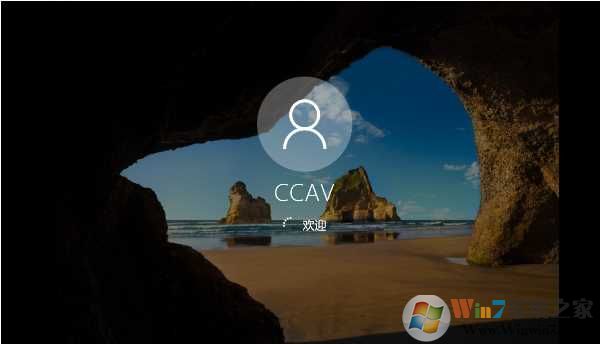
相对来说,单跳过开机密码比直接取消开机密码要安全的多,虽然开机时不需要密码了,不过共享、或是远程连接等还是需要的,这样也就更安全。
方法一:Win10跳过开机密码
不清除开机密码,而开机时不需要输入就可以登录到桌面
1、请先在 Win10 系统中打开“运行”窗口,然后直接输入 netplwiz 命令并执行。
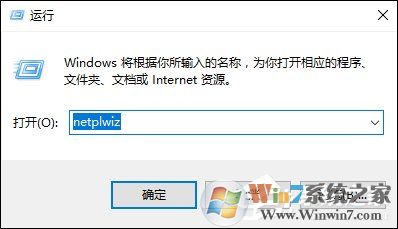
2、接下来在窗口中选择好用户,然后再取消如下图所指的选项,如图所示:
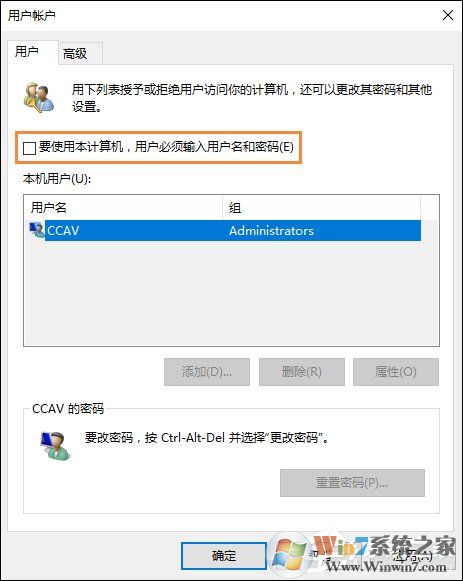
3、随后请点击“应用”按钮继续,接下来请输入当前这个用户的密码,点击“确定”按钮即可。
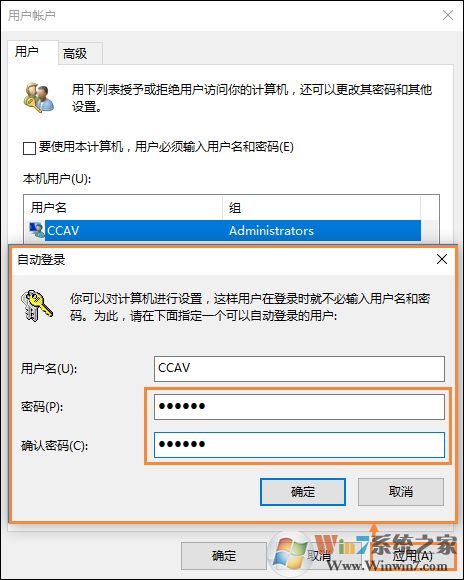
4、同样地,通过这个方法也可以实现让 Win10 在开机时自动登录,不用再输入密码了。
方法二:清除开机密码
清除登录帐户的密码后,不存在密码所以开机时也就不需要密码了。
1、首先在 Win10 系统中,用鼠标右键点击开始按钮,然后再选择“计算机管理”选项,如图所示:
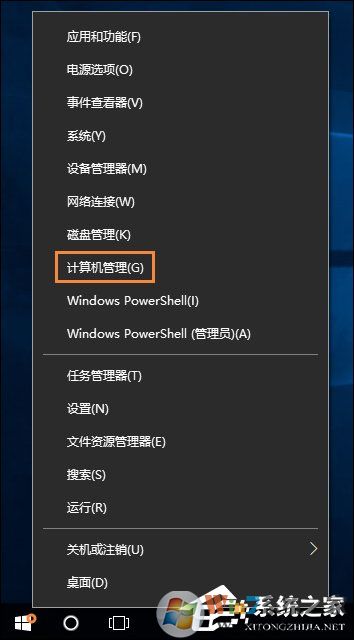
2、接下来在计算机管理窗口中,点击左侧的“本地用户和组”选项,如图所示:
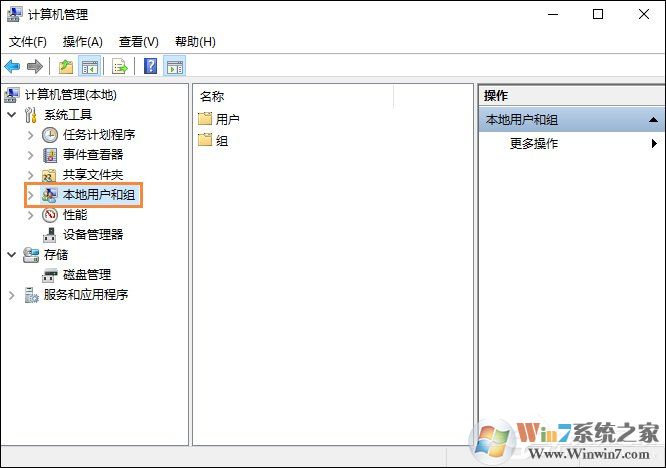
3、随后在用户中,找到当前所使用的用户账号,如图所示:
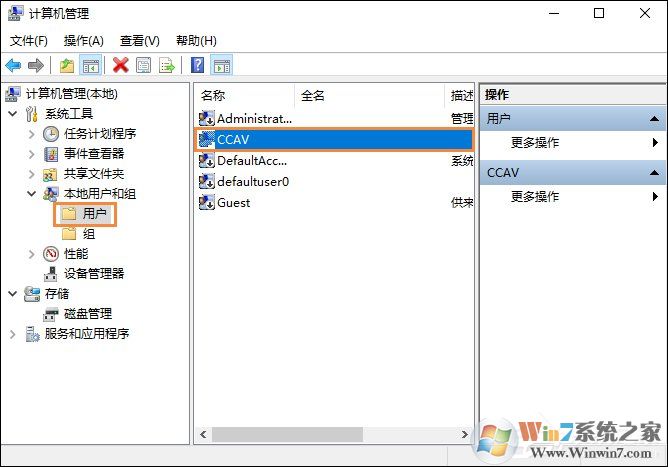
4、接下来点击鼠标右键并选择“设置密码”选项,如图所示:
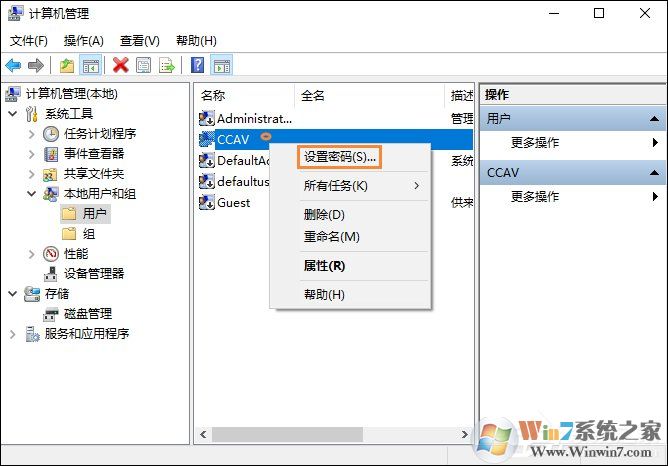
5、随后会显示一些提示信息,请点击“继续”按钮继续,如图所示:
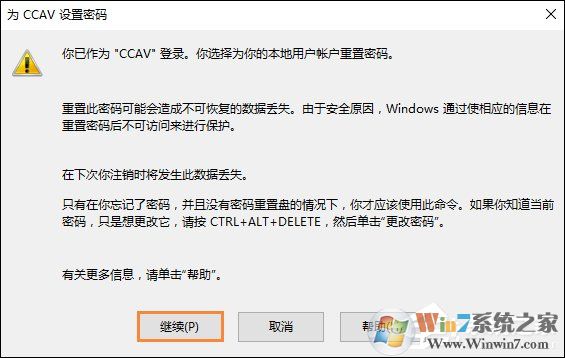
6、接下来请直接点击“确定”按钮,即为当前用户设置一个空密码,然后就可以实现自动登录,不用输入密码了。
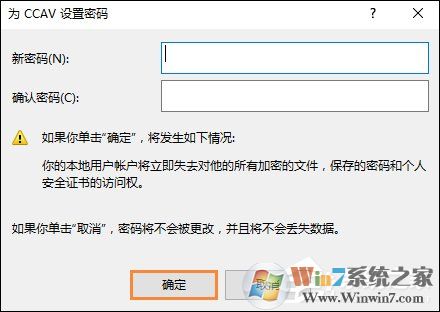
7、随后会提示我们密码已经设置,点击“确定”按钮继续。
以上就是小编分享的两个Win10开机密码取消的方法了,大家可以按自己的需要来选择使用哪个方法。

